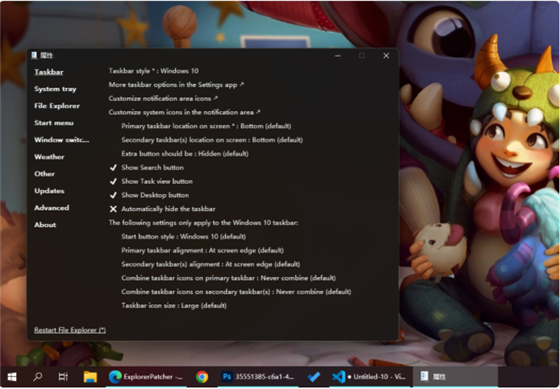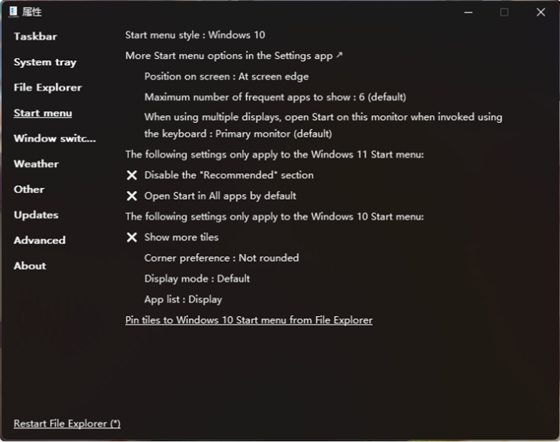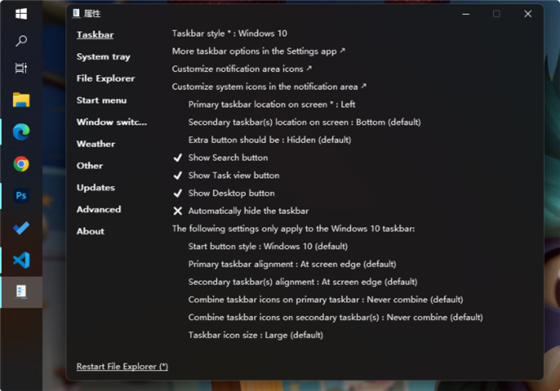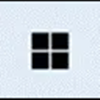 免费下载
免费下载
大小: 1.84 MB
下载:272次
ExplorerPatcher汉化版v613.44最新版
explorerpatcher汉化版 explorer绿色版
说明:安全下载是直接下载应用市场,用户下载后可自行搜索目标软件进行更高速,更安全的下载。
- 分 类:软件应用
- 大 小: 1.84 MB
- 游戏ID:1838c57
- 说 明:ExplorerPatcher汉化版v613.44最新版
- 提 示:自辨安全性
- 发 布:2022-08-04 01:26:33
手机扫码免费下载
纠错留言#ExplorerPatcher汉化版v613.44最新版介绍
大家好,小狐狸小编来为大家解答ExplorerPatcher汉化版v613.44最新版的下载地址。explorertools汉化,explorer patcher怎么用很多人还找不到怎么下载,现在让我们一起来介绍下ExplorerPatcher汉化版v613.44最新版,希望能帮助到你!
Explorer Patcher是一款专门为win11系统推出的任务栏优化软件,它的主要功能是帮助用户将win11系统的任务栏和开始菜单等界面更换成win10的样式,从而让用户能够更加轻松地使用新系统。Explorer Patcher适用于多个版本的win11系统,功能是完全免费的,有需要的用户敬请下载。
Explorer Patcher提供了丰富多样的自定义选项,方便用户选择自己喜欢的界面样式,而且使用方法很简单,非常适合正在使用win11系统的用户。
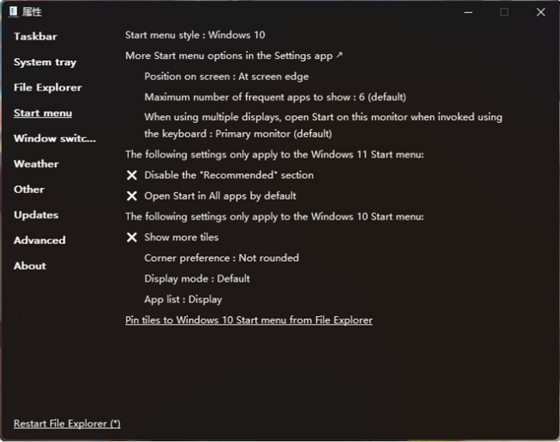
特色功能
来自 Windows 10 的任务栏:
主任务栏和副任务栏“总是合并”/“满时合并”/“从不合并”选项
搜索按钮
任务视图按钮
可选的皮肤、居中和切换的弹出式菜单,或无皮肤(适合经典主题)
当点击系统托盘网络图标的弹出式菜单中的“打开网络和互联网设置”时,打开“网络和共享中心”
隐藏控制中心按钮
在任务栏上显示人脉
显示触摸键盘按钮
文件资源管理器:
禁用 Windows 11 的命令栏
禁用 Windows 11 的上下文菜单
甚至禁用 Windows 10(沉浸式)上下文菜单(对经典主题用户很有用)
禁用现代搜索栏(恢复到早期 Windows 10 构建或 Windows 7/8 的搜索栏)。
完全禁用搜索栏
来自 Windows 11 的“开始”菜单:
在包含光标的显示器上打开“开始”菜单
在登录时打开“开始”菜单
默认在“所有应用程序”中打开“开始”菜单
定位屏幕
显示频繁使用的应用程序最大数量
来自 Windows 10 的窗口切换器(Alt-Tab):
选择是否在窗口列表中包括桌面
能够设置窗口列表的不透明度
设置行的大小,最大的范围等
其他功能:
当按下 Win+C(而不是 Microsoft Teams)时,打开时间和日期弹窗。
为桌面上的 Alt+F4 设置默认关机动作
在 Win+X 菜单中显示命令提示符而不是 PowerShell
使用教程
下载后直接运行 ep_setup.exe 就会自动安装生效了,安装后,如果资源管理器没有自动重启,需要手动启动。打开任务管理器 - 新建立任务 - 输入 explorer 即可。
然后任务栏上右键 - 属性,就可以打开「ExplorerPatcher」的设置界面了
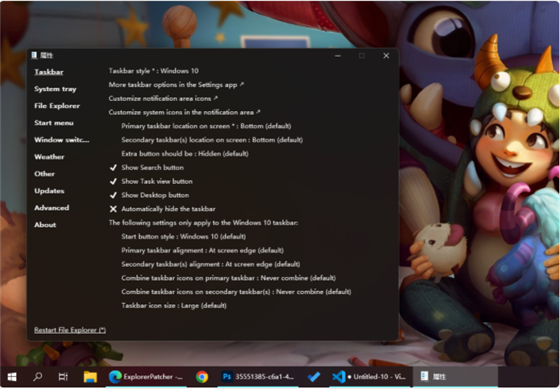
修改成 Win10 的开始菜单,点击 Start menu,找到 Style - 选择 Windows 10,之后还可以设置开始菜单显示模式等。设置好后,需要点击左下角的 Restart File Explorer 重启资源管理器生效。
经过测试这个开始菜单就是 Win10 一模一样,包括磁贴的文件夹分组都是可以正常使用的,这比第三方软件要好用多了。
任务栏的位置也是可以调整了,点击 Taskbar - Primary taskbar location on screen,选择位置(上/左/下/右),同样需要重启资源管理器生效。
任务栏图标合并设置 点击 Taskbar - Combine taskbar icons on secondary taskbar,可选合并、自动合并、从不合并三种模式。更重要的是,可以拖放文件到任务栏图标上了。
汉化补丁
运行 ep_setup.exe 安装原版,运行 ep_HH.cmd 安装汉化补丁。(建议右键以管理员身份运行)
#Match Brawl截图